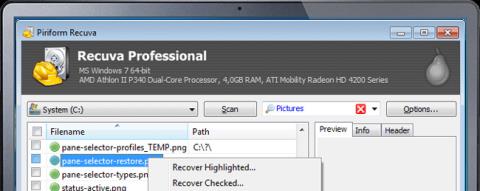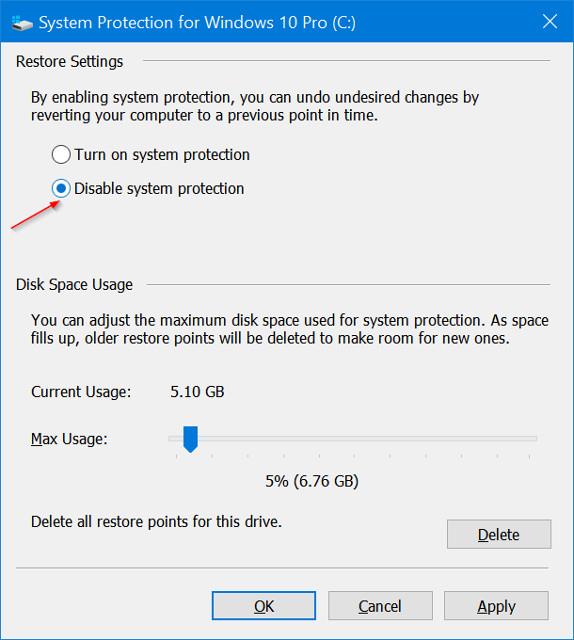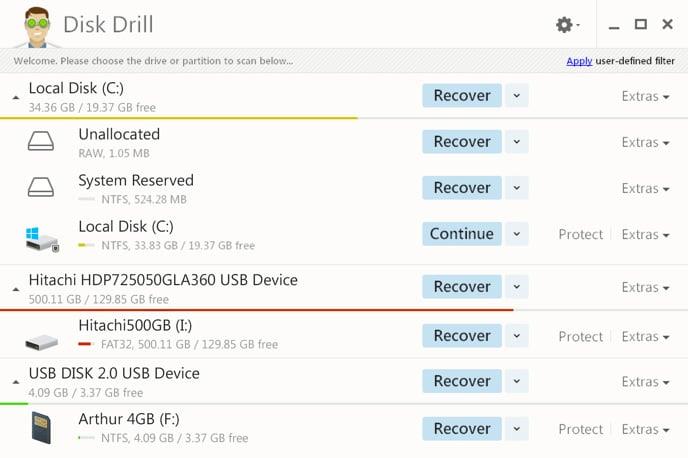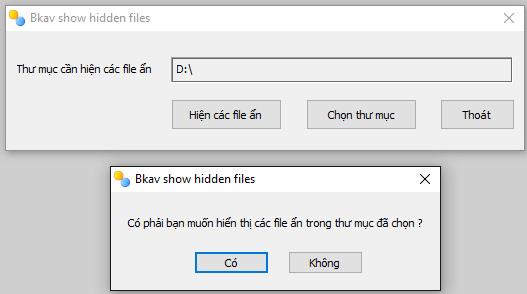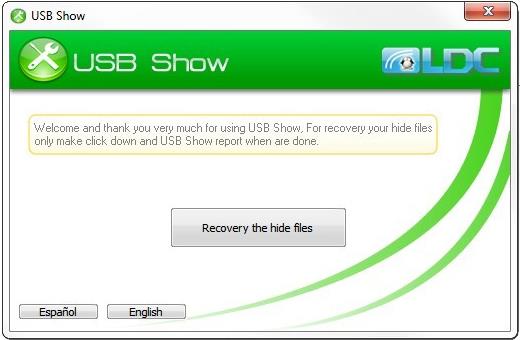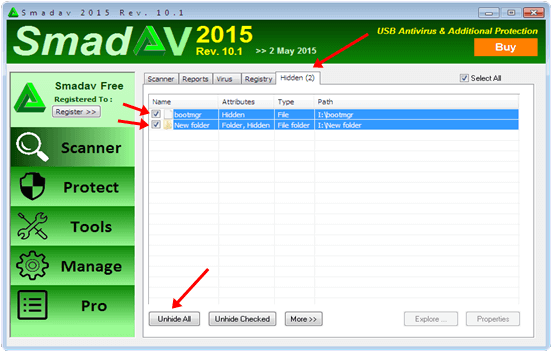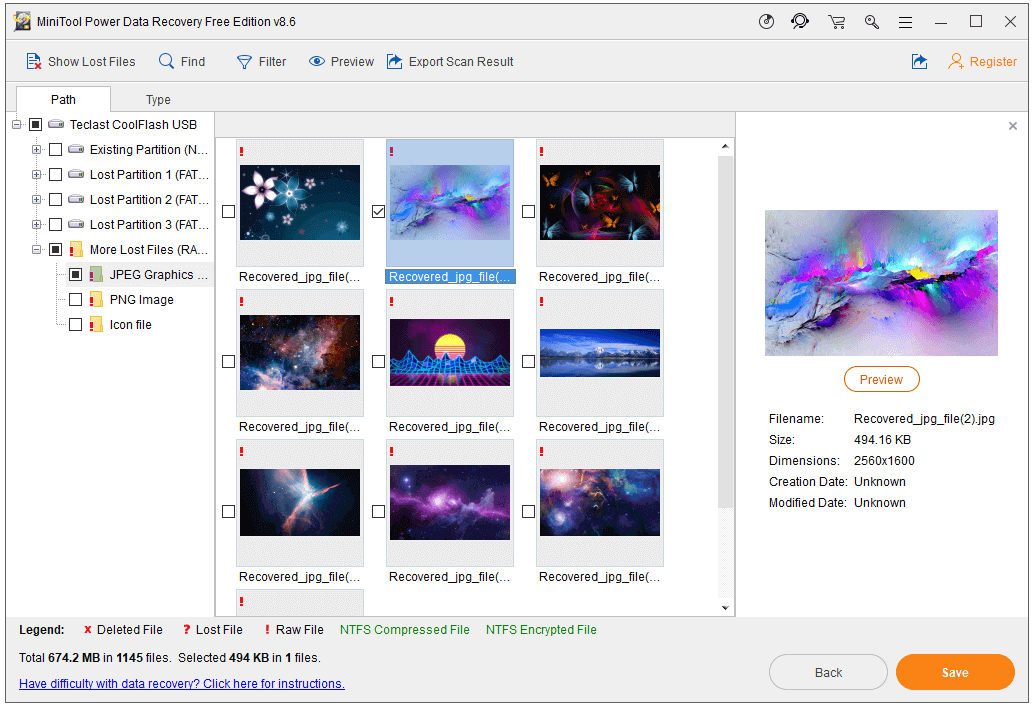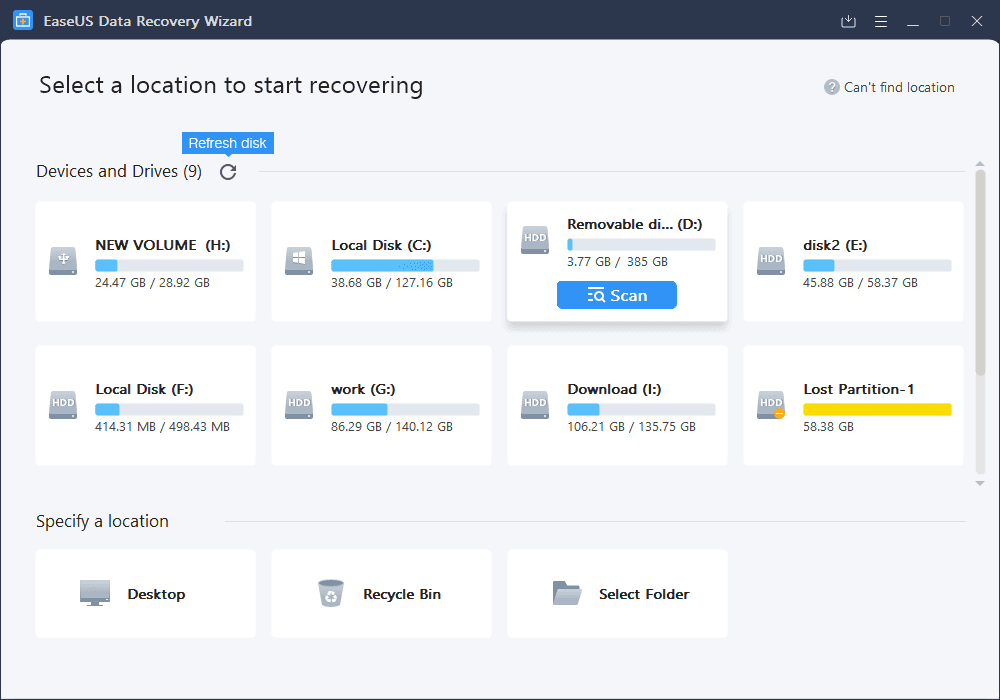Olemme varmasti kohdanneet monta kertaa tapauksia, joissa USB-tiedostot katoavat yhtäkkiä tuntemattomista syistä. Tämä johtuu siitä, että virus on tunkeutunut USB-tikulle, jolloin tiedot katoavat tai piilotetaan, mikä vaikuttaa työhön. Ja tällaisissa tapauksissa on erittäin tärkeää käyttää ohjelmistoja, jotka tukevat piilotettujen tiedostojen näyttämistä USB:llä. Tässä artikkelissa Wiki.SpaceDesktop esittelee sinulle 7 suosituinta ohjelmistoa, joita käytetään piilotettujen tiedostojen näyttämiseen USB:ssä, kun virus hyökkää niihin.
1. Recuva piilotiedostojen palautusohjelmisto
Listan kärjessä on Recuva-ohjelmisto, joka pystyy ammattimaiseen ja tehokkaaseen tietojen palauttamiseen. Jos USB-laitteesi on kadonnut tai piilottanut tiedostoja, Recuva auttaa meitä saamaan ne takaisin. Erityisesti Recuva voi myös palauttaa tiedot, jotka olemme poistaneet tietokoneelta tai kun tietokone kaatuu, mikä johtaa tietojen menetykseen.
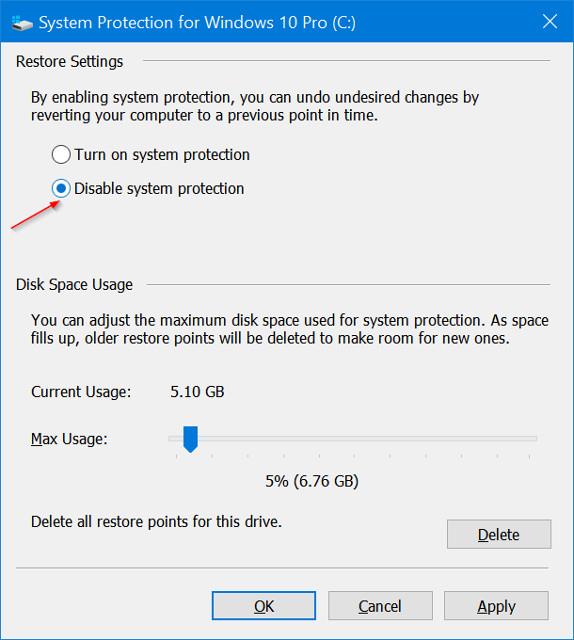
Niille, jotka tekevät toimistotyötä ja joutuvat usein käsittelemään Word-asiakirjoja, Recuva voi myös auttaa palauttamaan Word-muotoja, joita ei ole arkistoitu tai jotka ovat vaurioituneet suorituksen aikana. Käyttäjät voivat noutaa kyseiset Word-tiedostot asiakirjan väliaikaisista tiedostoista.
Katso, mitä ominaisuuksia voit odottaa löytäväsi Recuvasta. Alla olevat ominaisuudet ovat yhdistelmä ilmaisiin ja ammattimaisiin versioihin sisältyviä ominaisuuksia:
- Tiedostojen palautus - Kuten verkkosivustolla mainostetaan, voit palauttaa minkä tahansa tyyppisiä tiedostoja Recuvan avulla miltä tahansa uudelleenkirjoitettavalta tallennusvälineeltä. Tämä sisältää valokuvia, asiakirjoja ja musiikkia laitteista, kuten USB-laitteista, SD-korteista, ulkoisista kiintolevyistä jne.
- Virtuaalisen kiintolevyn tuki – Professional-version avulla voit skannata ja palauttaa tietoja virtuaalikiintolevyiltä.
- Deep Scan - Etkö löydä etsimääsi tavallisella skannauksella? Deep Scan -vaihtoehto tarjoaa syvemmän kuvan kiintolevystäsi, mutta se kestää varmasti tavallista kauemmin.
- Suojattu poistaminen - Jos haluat varmistaa, että tiedostoja ei voida palauttaa edes poistamisen jälkeen, voit käyttää Recuvan sotilasstandardin mukaisia poistotekniikoita tietojen turvalliseen päällekirjoittamiseen, jotta tiedostoa ei voida palauttaa millään tavalla.
- Kannettava versio saatavilla - Kun palautat tietoja, viimeinen asia, jonka haluat tehdä, on asentaa uusi ohjelmisto, joka voi mahdollisesti korvata tiedostosi. Recuva Portable voidaan käynnistää USB:ltä tiedostojen palauttamiseksi ilman tietojen menettämisen riskiä.
Vaikka kaikki ominaisuudet eivät sisälly ilmaiseen versioon, sinulla on silti pääsy suureen osaan Recuvan tarjoamista. Voit kokeilla ilmaista versiota ensin ja harkita päivittämistä myöhemmin tarpeidesi mukaan.
2. Ohjelmisto, joka näyttää piilotetut tiedostot USB-levyporalla
Disk Drill on tehokas ja helppokäyttöinen tietojen palautusohjelmisto, joka auttaa palauttamaan tietokonejärjestelmistä ja ulkoisista laitteista, kuten muistikorteista, USB-asemista... palautettavat tiedostot, napsauta sitten Palauta ja odota, että ohjelmisto tarkistaa.
Ohjelma sallii kuitenkin vain skannata ja esikatsella kadonneita, piilotettuja tiedostoja, mikä mahdollistaa tietojen palauttamisen noin 500 Mt:n kapasiteetilla. Jos haluat palauttaa rajattomasti tiedostoja ja kansioita, sinun on päivitettävä 89 dollarin maksulliseen versioon.
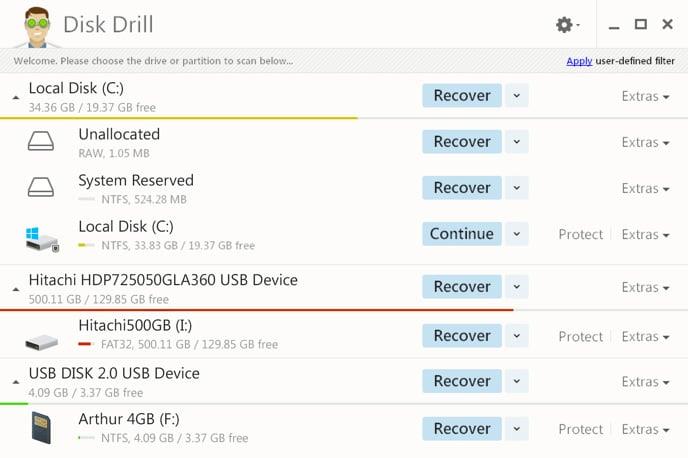
Ohjelmisto näyttää piilotetut tiedostot USB Disk Drillissä
Lataa Disk Drill
3. Ohjelmisto näyttää piilotetut tiedostot FixAttrb Bkav
Aivan kuten Recuva-ohjelmisto, FixAttrb Bkav -työkalu on myös erittäin hyvä palauttamaan piilotetut asiakirjat USB:lle. Ohjelmisto muuttaa virusten piilottamien tiedostojen, kansioiden tai tietojen ominaisuuksia ja palauttaa sitten kaikki nämä tiedot. Lisäksi, jos tietokoneesi asema kohtaa myös samanlaisen piilotettujen tiedostojen tapauksen, FixAttrb Bkav voi myös palauttaa piilotettujen tai kadonneiden tiedostojen ehjän muodon.
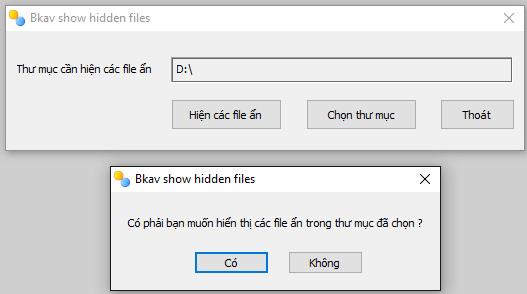
Lataa FixAttrb Bkav
4. USB Show -tiedostojen palautusohjelmisto
USB Show auttaa käyttäjiä palauttamaan piilotetut tiedostot, USB-virheet virushyökkäyksistä tai muista syistä. Lisäksi ohjelmisto on tehokas myös Flash-asemien ja tietokoneen kiintolevyjen piilotettujen kansioiden kanssa, kun palautetaan tietoja ja kansioita, jotka ovat piilossa tai poistettu monista eri syistä johtuen. Kiintolevyille ohjelmiston suorituskyky riippuu kiintolevyn ja RAM-muistin kapasiteetista.
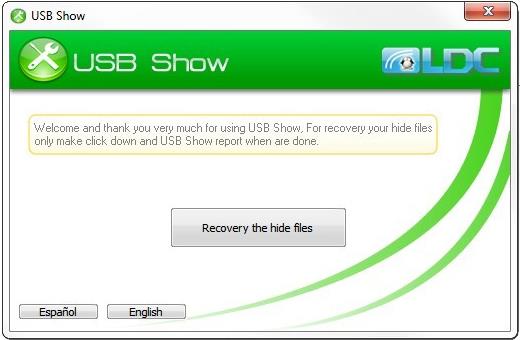
Lataa USB Show
5. Näytä piilotetut tiedostot Smadav Antivirus -ohjelmalla
Smadav on yksi tehokkaimmista offline-viruksentorjuntaohjelmista. Ohjelma voi automaattisesti tunnistaa ja skannata USB-asemasi aina, kun liität sen tietokoneeseen. Lisäksi Smadav on myös yksi tavoista näyttää piilotetut tiedostot tietokoneellasi ja USB-asemalla suojaten tietokonettasi virushyökkäyksiltä.
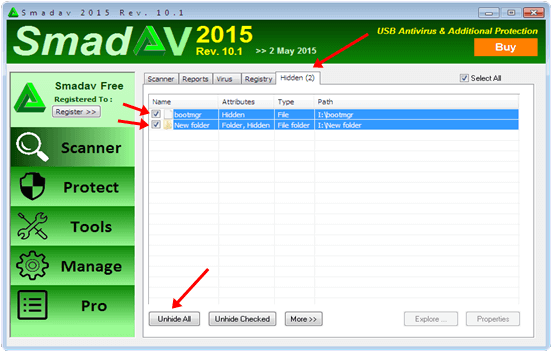
Näytä piilotetut tiedostot Smadav Antivirus -ohjelmalla
Lataa Smadav Antivirus
6. MiniTool Power Data Recovery piilotiedostoohjelmisto
MiniTool Power Data Recovery on ilmainen ohjelmisto käyttötietojen palauttamiseen Windows 10/8/7 -käyttöjärjestelmässä. Ohjelman avulla käyttäjät voivat myös palauttaa piilotettuja tiedostoja USB:lle, SD-muistikortille, kiintolevylle tai muille tallennuslaitteille helposti ja turvallisesti.
MiniTool Power Data Recovery voi auttaa sinua palauttamaan ja palauttamaan tiedostoja, kansioita, valokuvia, videoita, musiikkia ja muun tyyppisiä tietoja.
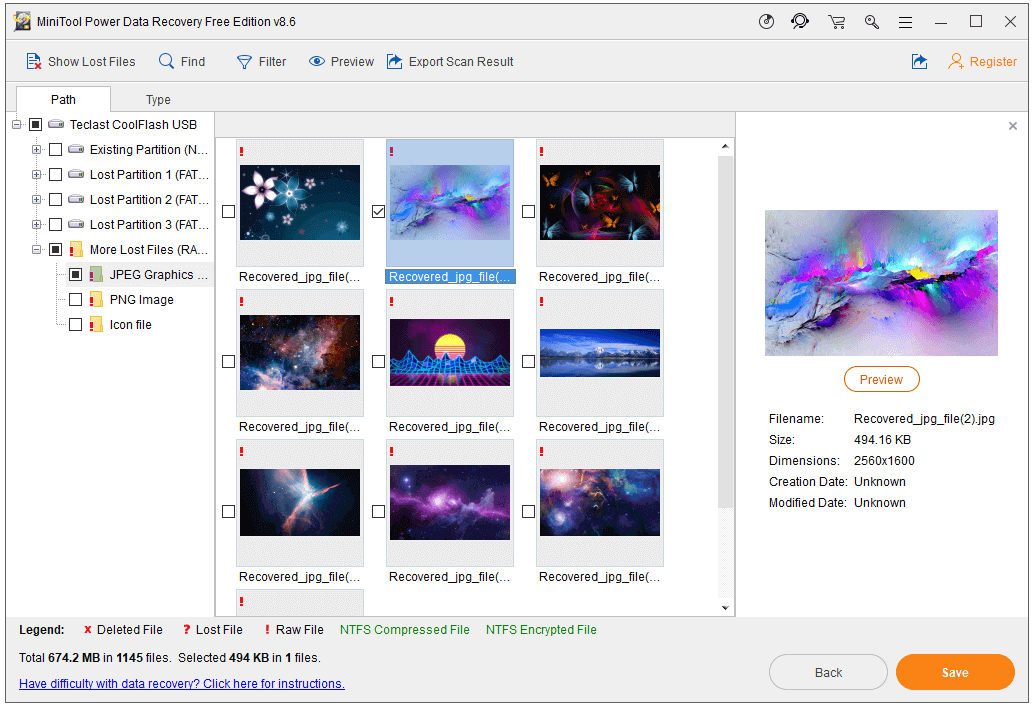
Ohjelmisto piilotettujen tiedostojen näyttämiseen MiniTool Power Data Recovery
Lataa MiniTool Power Data Recovery
7. Ohjelmisto piilotettujen tiedostojen paljastamiseen EaseUS Data Recovery Wizard
Toinen ohjelmisto, jota voit käyttää, on EaseUS Data Recovery Wizard. Tämä ohjelma voi palauttaa ja näyttää piilotetut tiedostot ja piilotetut kansiot USB-muistitikulta, kynäasemalta, muistikortilta, ulkoiselta kiintolevyltä... erittäin nopea ja helppokäyttöinen.
Liitä USB-muistitikku, kynäasema ja kiintolevy tietokoneeseen ja käynnistä EaseUS Data Recovery Wizard.
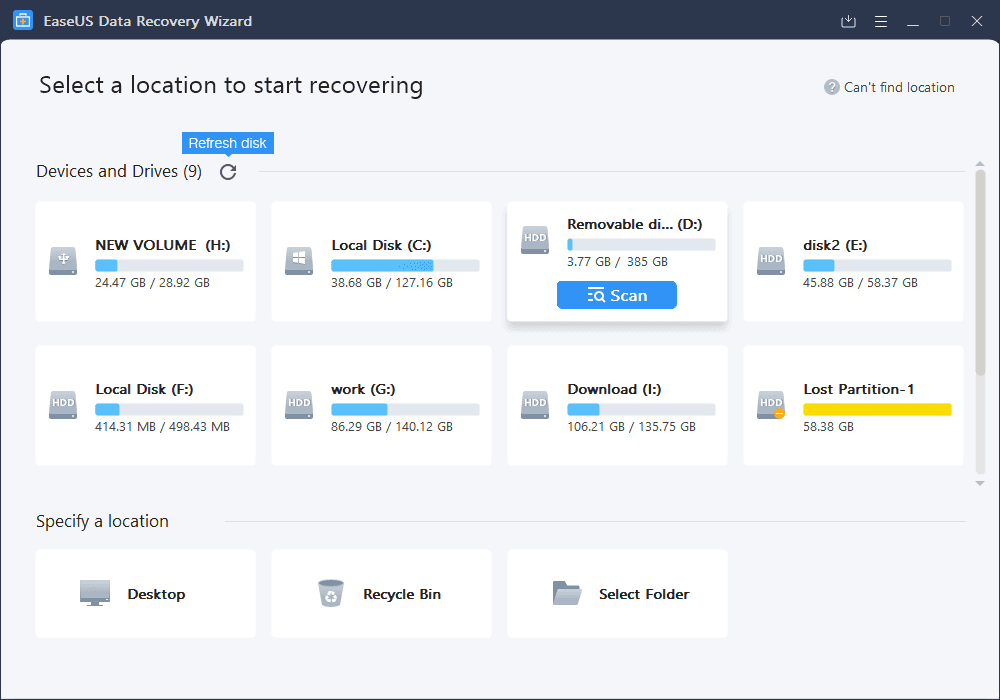
Ohjelmisto piilotettujen tiedostojen näyttämiseen EaseUS Data Recovery Wizard
Lataa EaseUS Data Recovery Wizard
Yllä on 7 hyödyllistä ohjelmistoa, joilla voit palauttaa piilotetut tiedostot ja tiedot, jotka on poistettu USB:stä viruksen tai muiden virheiden saastuttamana. Lisäksi Recuva-, FixAttrb Bkav- ja USB Show -ohjelmistot tukevat myös kaikentyyppisten tiedostojen näyttämistä tietokoneen aseman kansioissa. Jos sinun on palautettava piilotetut tai kadonneet tiedostot, nämä 7 ohjelmistoa ovat varsin hyviä valintoja.
Katso lisätietoja seuraavista artikkeleista:
Menestystä toivottaen!